Kako izbrisati epizodu TV emisije u iOS-u 7 na iPhoneu 5
Prostor na vrhu je na iPhoneu 5, što je možda naišlo na vrijeme dok ste ažurirali na iOS 7. Jedan od najvećih krivaca kada je riječ o potrošnji prostora za skladištenje jesu videozapisi. Bilo da se radi o filmovima ili TV emisijama, oni zauzimaju puno prostora.
Dakle, ako ste već gledali epizodu i ne mislite da ćete je uskoro ponovo gledati, možete osloboditi malo prostora za dodatne pjesme, videozapise ili aplikacije. Stoga nastavite čitati dolje da biste saznali kako izbrisati epizodu TV emisije s vašeg iPhone 5 s operativnim sustavom iOS 7.
Brisanje TV epizoda s iPhonea 5 u iOS-u 7
Važno je napomenuti da ćete brisati samo kopiju epizode TV emisije koja je pohranjena na vašem uređaju. Ako želite gledati na svom iPhoneu 5, epizodu možete ponovo preuzeti ili ponovo sinkronizirati, u stvari, jedna od najvećih promjena aplikacije Video u iOS-u 7 je ta što sad uključuje sav vaš televizor prikazuju epizode, čak i one koje nisu na uređaju, a nalaze se u oblaku. Možete razlikovati epizode koje su pohranjene na vašem uređaju u odnosu na epizode koje su pohranjene u oblaku ikonom istaknutom na slici ispod.

Iz telefona se mogu izbrisati samo epizode koje nemaju ikonu oblaka s desne strane jer su one jedine koje se trenutno pohranjuju na telefonu. Dakle, imajući to na umu, slijedite dolje navedene korake za početak brisanja TV epizoda u iOS-u 7 s vašeg iPhone 5.
1. korak: dodirnite ikonu Videozapisi .
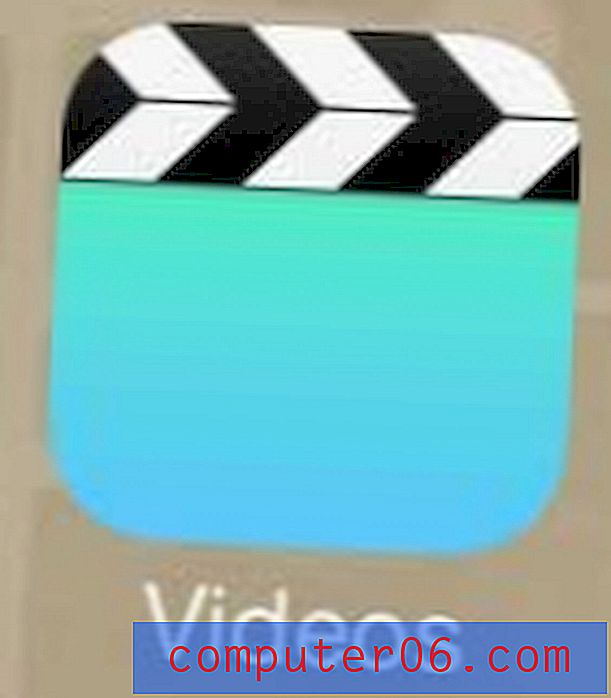
Korak 2: Odaberite opciju TV emisije na dnu zaslona.

Korak 3: Odaberite TV emisiju s epizodom koju želite izbrisati.
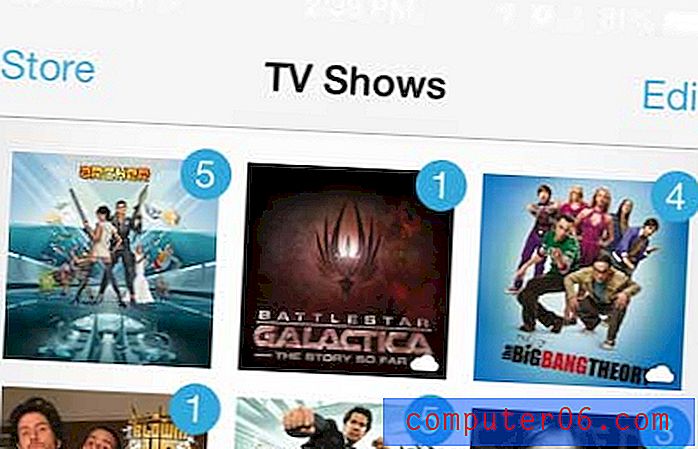
Korak 4: Prstom povucite udesno nadesno prema naslovu epizode da biste otkrili crveni gumb Izbriši .
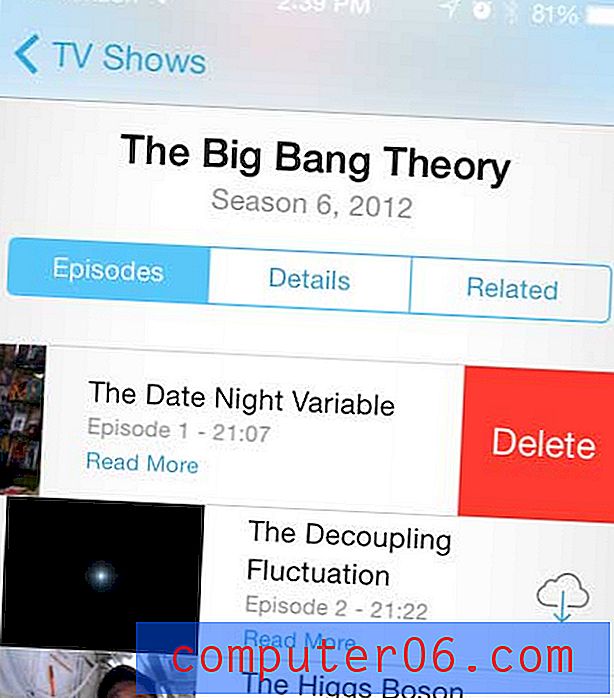
Korak 5: Dodirnite gumb Izbriši da biste izbrisali epizodu.
Također možete izbrisati pjesme iz aplikacije Glazba na vašem iPhoneu 5. Kliknite ovdje kako biste saznali kako izbrisati pjesme u iOS 7.



